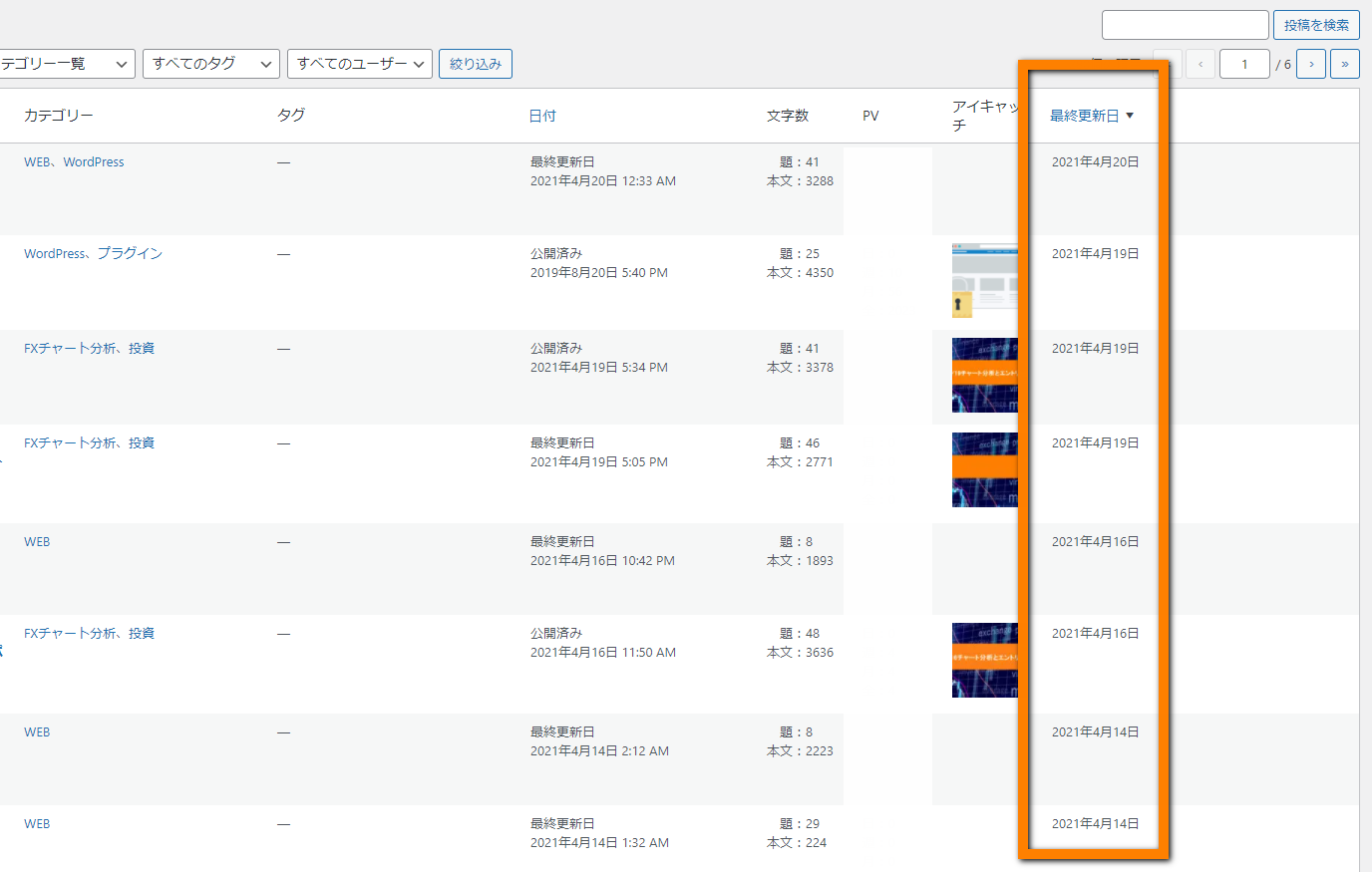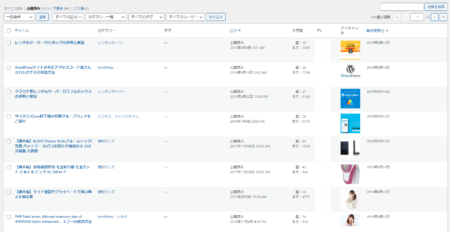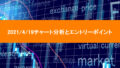WordPressの投稿一覧ページに更新日表示していますか?
WordPressで投稿記事が多くなってくると、次の課題として過去記事のリライトが出てきます。
WordPressで過去記事をリライトする際の悩みとして、以下が出てきます。
各記事の更新日を一目で分かるようにしたい
投稿記事をリライトしたいけど更新日を見る事ができない
WordPressの投稿一覧のデフォルトでは、記事の公開日は表示されますが、公開後の記事の更新日を表示する機能が実装されていません。
そうなると、過去の記事をリライトする時に「この記事の最終更新日はいつだっけ?」という壁にぶち当たります。
私も投稿記事の最終更新日がわからない壁にぶち当たりました。
今回は、このリライトする時にぶち当たるWordPressの投稿一覧ページで最終更新日を表示する方法の紹介となります。
スポンサードサーチ
更新日順にソートできればリライトする時に便利
記事のリライトはSEOに効果があるとされている
前述しましたが、当サイトでも定期的に過去記事のリライトを心掛けています。
そして過去に、同じように過去記事の最終更新日を一覧で把握できずに四苦八苦していた時期が有ります。
WordPressで記事を公開し始めた時は、新しい記事を書くことばかりに注力してしまって内容が薄くなりがちです。
内容の薄い記事というのは、ターゲットキーワードに関して専門性や独自性が薄いという事を指しますが、私もはじめはそうでした。
そういった記事を現在の知識でリライトする事は、とても意味が有るし長期的にはSEOに効果が有ると思っています。
しかし、WordPressのデフォルトでは、投稿一覧ページで記事の最終更新日を表示する事は出来ません。
なので、今回紹介するWordPressの投稿一覧ページで各記事の最終更新日を表示する事は、とっても価値が有ると思っています。
更新日順に並べば簡単にリライトできる
もし、投稿一覧で記事が更新日順で並べ替える事が出来るようになればどうでしょう?
更新日の古い順に並べ替える事ができれば、過去記事をリライトする際にとても役立つ事でしょう。
更新日の古い順=リライトする優先順位と位置付ければ、日々のリライト作業もきっと捗る事だと思いませんか。
長期的なSEO対策に繋がる
記事のリライト=SEO効果、というのはご存知の様にそう単純では有りませんよね。
しかし、上位サイトの多くが定期的な記事のリライトを行っていることは紛れもない事実です。
短期的では無く、中長期的なSEO対策として捉える事が必要だと思います。
そういった意味でも、投稿一覧ページで更新日順に並び替える事が出来れば、日々のリライト作業も簡単になるので、きっと役立つと思います。
WordPressの投稿一覧を更新日順で並び替える具体的な方法
テンプレートを編集して更新日順で並び替える方法
それでは、投稿一覧ページで更新日を表示する手順を解説していきます。
-
- ダッシュボードを開く
- 外観>テーマエディターを押す
- function.phpを開く
- 以下のコードを追加する
// 最終更新日を表示&ソート ----------------------------------------- add_filter( 'manage_edit-post_columns', 'aco_last_modified_admin_column' );// Create the last modified column function aco_last_modified_admin_column( $columns ) { $columns['modified-last'] =__( '最終更新日', 'aco' ); return $columns; } add_filter( 'manage_edit-post_sortable_columns', 'aco_sortable_last_modified_column' );// Allow that content to be sortable by modified time information function aco_sortable_last_modified_column( $columns ) { $columns['modified-last'] = 'modified'; return $columns; } add_action( 'manage_posts_custom_column', 'aco_last_modified_admin_column_content', 10, 2 );// Format the output function aco_last_modified_admin_column_content( $column_name, $post_id ) {// Do not continue if this is not the modified column if ( 'modified-last' != $column_name ) return;$modified_date = the_modified_date( 'Y年Md日' );echo $modified_date; } - 「ファイルの更新」を押します
- 「投稿」を押します
- 投稿記事一覧の最右に「最終更新日」が表示されているのを確認します
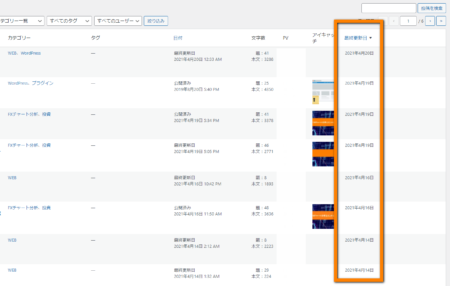
- 完了です
いかがでしたか?
投稿記事一覧に「最終更新日」が表示されていると思います。
④のコードについては、以下のサイト様を参考にさせていただきました。
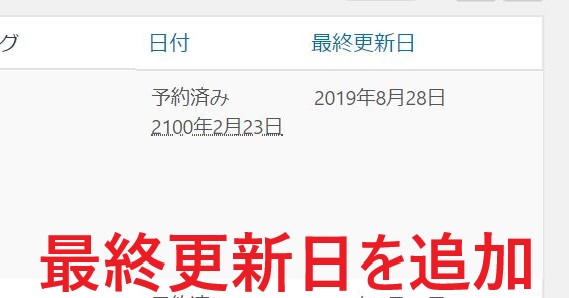
ありがとうございます。
一度表示させれば後は並び替えるだけ
今回紹介した方法で、無事に投稿一覧ページで更新日を表示させることが出来れば、後は好きな時に「更新日の新しい順」「更新日の古い順」へ並び替える事が出来るようなったと思います。
上手に活用してみましょう。
テンプレートを編集するので細心の注意で行おう
これから紹介する、投稿ページで更新日順に並び替える方法は、テンプレートを編集する必要が有ります。
順番に作業を行えば、問題は有りませんが、誤った編集方法だとサイトのデザインが崩れる心配が有るので、細心の注意で行いましょう。
スポンサードサーチ
WordPress記事を効率良くリライトしたいのならおすすめ
ある程度記事数が増えたWordPressユーザーにはおすすめ
サイトを運営し始めて有る程度記事数が増えていき、これからも継続してサイト運営を行っていこうと考えているのであれば、更新日順で並び替える方法はおすすめです。
記事数が増えていくと、次のステップとして過去記事のリライトは実施しようか?必ず迷う事になります。
そういった時に今回紹介した方法を使えば、これからのWordPressサイト運営にきっと役に立つと思うので、今の内に活用してみてはいかがでしょうか。
WordPressに関するその他の悩み
WordPressに関する悩みは尽きることは有りません。
当サイトで人気の有るWordPressに関する記事を紹介しますので、興味が有る方はご覧ください。
WordPressで効果的なAdSense広告の貼り方
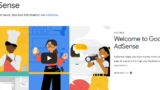
WordPressのサーバーはエックスサーバーがおすすめの理由
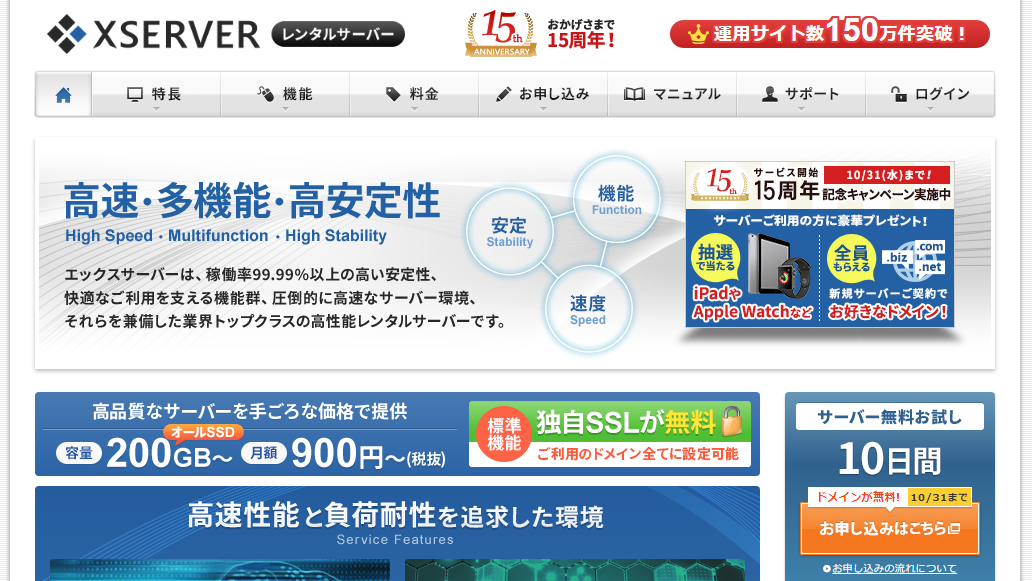
WordPressで会員制サイト作る方法

最後までお読みいただきありがとうございました。